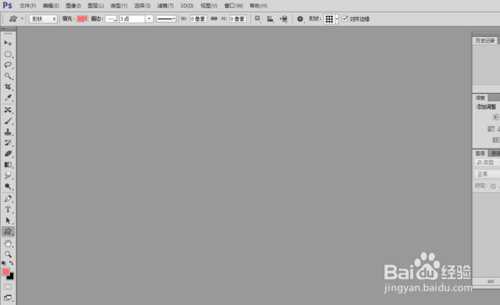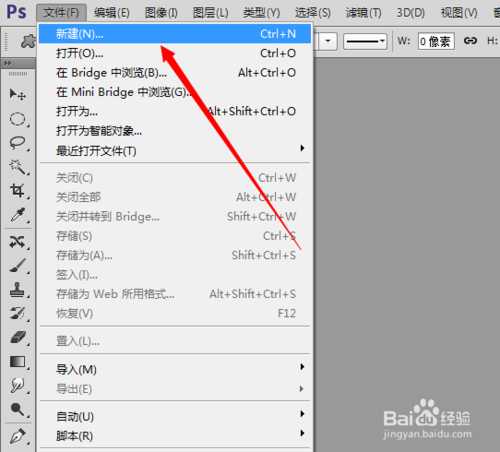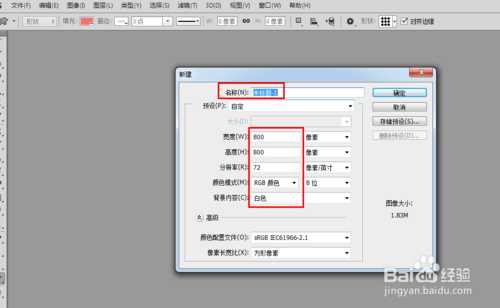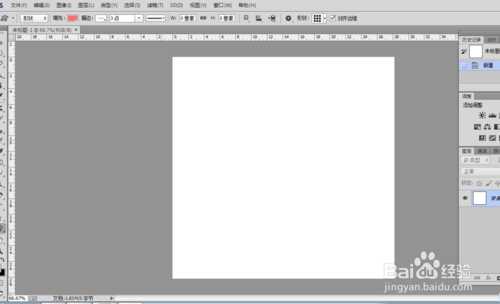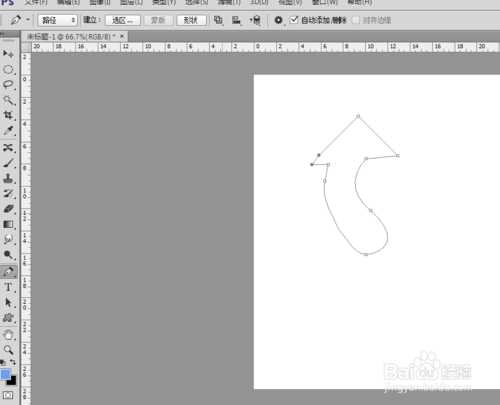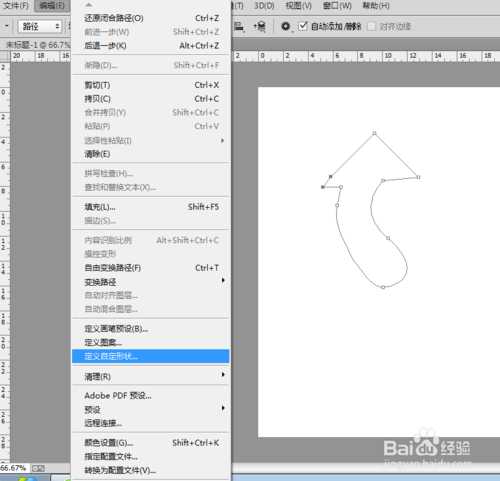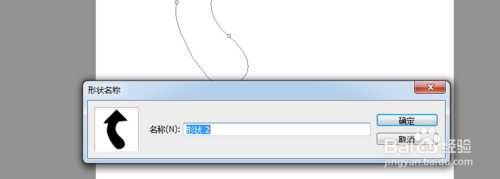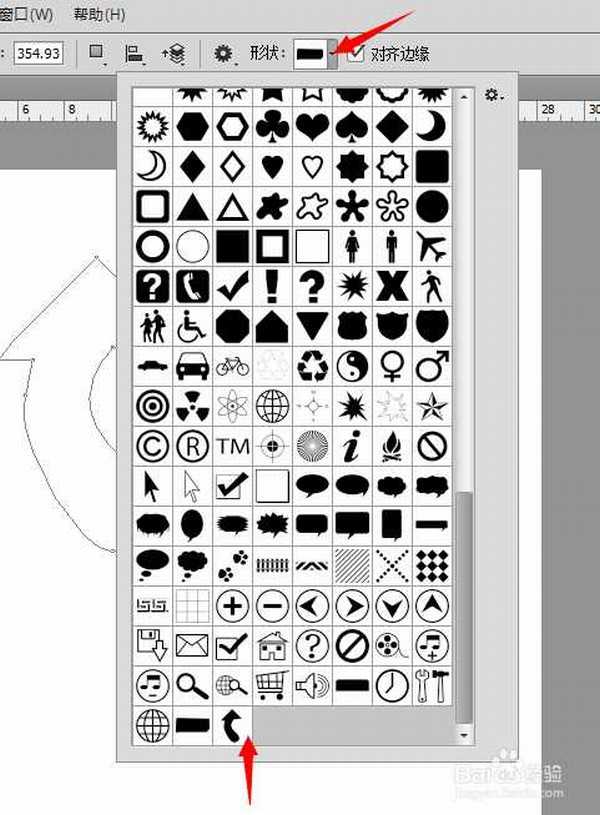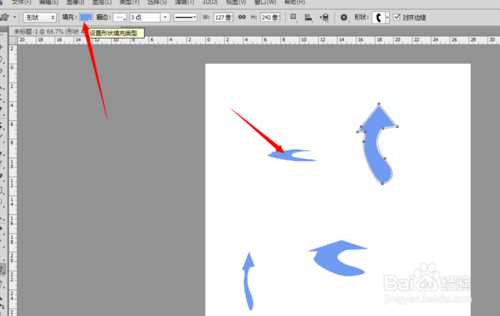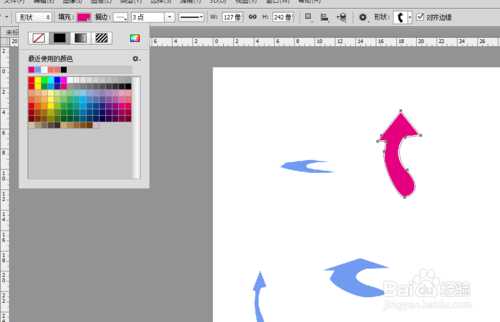PS怎么将自己的形状存储为自定形状?
平面设计 发布日期:2024/11/16 浏览次数:1
正在浏览:PS怎么将自己的形状存储为自定形状?
你是不是用过了ps系统自带的形状工具呢,你是不是觉得有的时候想自己做一个更好更有趣的形状呢,你想做就看下面的教程吧,下面就是讲PS怎么将自己的形状存储为自定形状的方法,希望对大家有所帮助!
方法/步骤
首先我们双击ps图标,打开Photoshop软件,如下图所示:
新建一个空白文档,【文件--新建】或【ctrl+n】,调整好下面的参数,如下图所示。
新建出来的文档,如下图所示。
用钢笔工具画一个图案出来。
点击【编辑--定义自定形状】。如下图所示。
取个名字,【形状2】,如下图所示。
点击工具箱中的【自定形状工具】,在属性栏中打开所有的自定形状工具,如下图所示。一般我们刚定义的形状会在最下面最后一个。
可以尝试画几个出来,可以画出不同大小的图案,如下图所示。
还可以改变颜色哦。
END
以上就是PS怎么将自己的形状存储为自定形状的方法介绍,大家看明白了吗?希望对大家有所帮助!
下一篇:PS低饱和度色调实例教程
几个月来,英特尔、微软、AMD和其它厂商都在共同推动“AI PC”的想法,朝着更多的AI功能迈进。在近日,英特尔在台北举行的开发者活动中,也宣布了关于AI PC加速计划、新的PC开发者计划和独立硬件供应商计划。
在此次发布会上,英特尔还发布了全新的全新的酷睿Ultra Meteor Lake NUC开发套件,以及联合微软等合作伙伴联合定义“AI PC”的定义标准。
在此次发布会上,英特尔还发布了全新的全新的酷睿Ultra Meteor Lake NUC开发套件,以及联合微软等合作伙伴联合定义“AI PC”的定义标准。